후회하지 않을 최고의 C 런처 테마 10가지
후회하지 않을 10 가지 최고의 런처 테마 스마트폰에 활기를 불어넣을 새로운 방법을 찾고 있다면 C 런처가 완벽한 선택이 될 수 있습니다. 이 인기 있는 안드로이드 기기 개인화 플랫폼은 화면에 신선한 바람을 불어넣을 수 있는 다양한 테마를 제공합니다. …
기사 읽기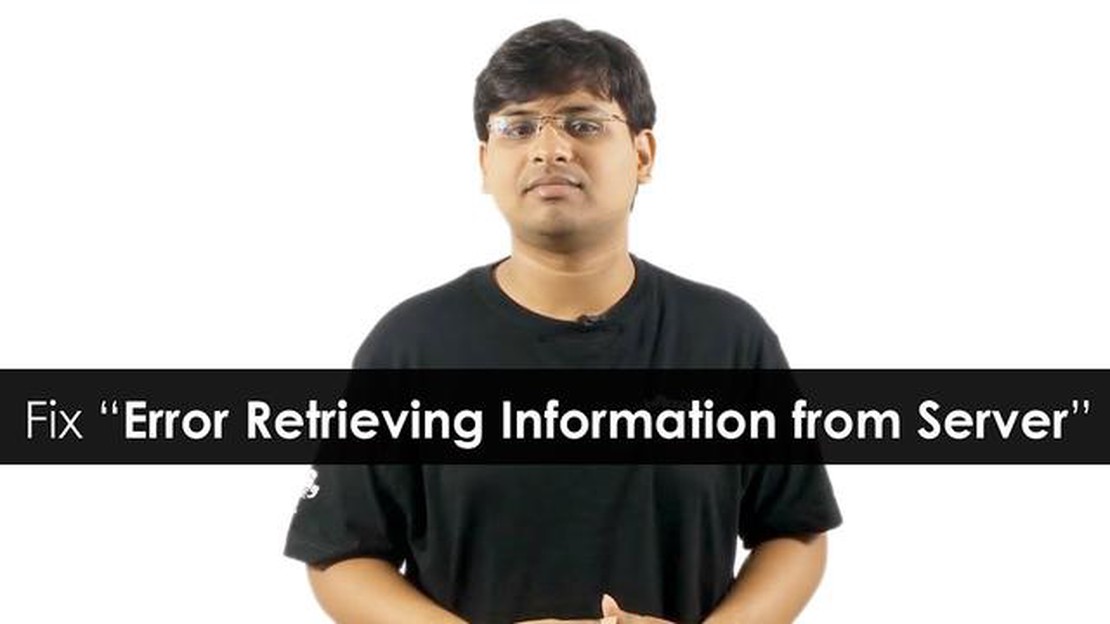
안드로이드 사용자라면 구글 플레이 스토어 사용 중 “서버에서 정보를 검색하는 동안 오류가 발생했습니다(RPC:S-7:AEC-0)” 오류 메시지가 표시될 수 있습니다. 이 오류는 일반적으로 서버 연결에 문제가 있어 디바이스가 서버에서 정보를 검색할 수 없을 때 발생합니다.
다행히도 이 오류를 해결하기 위해 시도할 수 있는 몇 가지 해결책이 있습니다. 먼저 Google Play 스토어 앱의 캐시 및 데이터를 지울 수 있습니다. 기기의 설정, 앱 또는 애플리케이션 관리자로 이동하여 Google Play 스토어 앱을 찾아서 선택하면 됩니다. 여기에서 캐시 및 데이터를 지울 수 있습니다. 이렇게 한 후 기기를 다시 시작하고 Google Play 스토어에 다시 액세스해 보세요.
캐시 및 데이터를 지워도 문제가 해결되지 않으면 기기에서 Google 계정을 삭제했다가 다시 추가해 보세요. 이렇게 하려면 설정, 계정 또는 계정 및 동기화로 이동하여 Google 계정을 찾습니다. 계정을 삭제했다가 다시 추가합니다. 이 작업을 완료한 후 기기를 다시 시작하고 Google Play 스토어에 액세스해 보세요.
이 두 가지 방법으로도 해결되지 않으면 인터넷 연결을 확인해 보세요. 안정적이고 신뢰할 수 있는 Wi-Fi 또는 모바일 데이터 네트워크에 연결되어 있는지 확인하세요. Wi-Fi와 모바일 데이터 사이를 전환하여 문제 해결에 도움이 되는지 확인할 수도 있습니다.
경우에 따라 Google Play 서비스 앱의 문제로 인해 오류가 발생할 수 있습니다. 이 문제를 해결하려면 디바이스의 설정, 앱 또는 애플리케이션 관리자로 이동하여 Google Play 서비스 앱을 찾아 선택합니다. 여기에서 캐시 및 데이터를 지운 다음 기기를 다시 시작하고 Google Play 스토어에 액세스해 보세요.
이러한 방법으로도 해결되지 않는 경우 Google 지원팀에 문의하여 추가 지원을 받을 수 있습니다. 문제에 대한 보다 구체적인 해결책을 제시해 줄 수 있습니다.
전반적으로 “서버에서 정보를 검색하는 동안 오류가 발생했습니다(RPC:S-7:AEC-0)” 오류 메시지는 실망스러울 수 있지만, 몇 가지 단계를 거쳐 문제를 해결할 수 있습니다. 위에 언급된 해결 방법을 따르면 문제를 해결하고 문제없이 Google Play 스토어를 계속 사용할 수 있습니다.
Android 기기의 Google Play 스토어에서 “서버에서 정보를 검색하는 동안 오류가 발생했습니다(RPC:S-7:AEC-0)” 오류 메시지가 표시되나요? 혼자가 아니니 걱정하지 마세요. 이 오류는 매우 흔한 오류이며 아래 단계에 따라 쉽게 해결할 수 있습니다.
이러한 방법을 시도한 후에도 오류가 지속되면 Google 측의 일시적인 문제일 수 있습니다. 잠시 기다렸다가 나중에 다시 시도하거나 Google 지원팀에 문의하여 추가 지원을 받을 수 있습니다.
다음 단계를 수행하면 Google Play 스토어 “서버에서 정보를 검색하는 중 오류 발생(RPC:S-7:AEC-0)” 오류 메시지를 수정하고 Android 기기에서 Play 스토어에 다시 액세스할 수 있습니다.
Android 기기에서 Google Play 스토어를 사용할 때 간혹 “서버에서 정보를 검색하는 중 오류가 발생했습니다(RPC:S-7:AEC-0)” 오류 메시지가 표시될 수 있습니다. 이 오류는 일반적으로 서버 연결에 문제가 있어 Play 스토어에서 필요한 정보를 검색할 수 없을 때 발생합니다.
이 오류가 발생하면 다음과 같은 몇 가지 해결 방법을 시도해 볼 수 있습니다:
위의 방법으로 해결되지 않는 경우 Google Play 스토어 지원팀에 문의하여 추가 지원을 받을 수 있습니다. 지원팀에서 추가 문제 해결 단계를 안내하거나 디바이스 또는 계정에 맞는 해결 방법을 제공할 수 있습니다.
Google Play 스토어의 RPC:S-7:AEC-0 오류 메시지는 다양한 원인으로 인해 발생할 수 있습니다. 다음은 이 오류의 가장 일반적인 원인입니다:
함께 읽기: 문제 해결 가이드: 업데이트되지 않는 삼성 갤럭시 S6 및 기타 시스템 문제를 해결하는 방법
RPC:S-7:AEC-0 오류의 가능한 원인을 이해하면 문제를 효율적으로 해결하고 해결하는 데 도움이 될 수 있습니다. 근본 원인을 파악하면 적절한 해결 방법을 적용하여 오류를 수정하고 Google Play 스토어에 다시 액세스할 수 있습니다.
Android 기기에서 Google Play 스토어에 액세스하려고 할 때 “서버에서 정보를 검색하는 중 오류 발생(RPC:S-7:AEC-0)” 오류 메시지가 표시되는 경우 다음 단계를 시도하여 문제를 해결할 수 있습니다:
함께 읽기: 갤럭시 S6 뒤로 가기 및 최근 앱 버튼이 작동하지 않는 경우 수행 방법: 문제 해결 가이드 및 수정 사항15. Android 기기에서 설정으로 이동합니다. 16. 날짜 및 시간을 선택합니다. 17. 자동 날짜 및 시간 및 자동 시간대 옵션이 활성화되어 있는지 확인합니다. 18. 앱 환경설정을 재설정합니다: 19. Android 기기에서 설정으로 이동합니다. 앱 또는 애플리케이션 관리자를 선택합니다. 20. 오른쪽 상단의 점 3개 메뉴 아이콘을 탭합니다. 21. 앱 환경설정 재설정을 선택합니다. 22. 공장 초기화를 선택합니다: 23. 이 단계에서는 기기의 모든 데이터가 지워지므로 중요한 데이터를 백업하세요. 24. Android 기기에서 설정으로 이동합니다. 25. 시스템 또는 시스템 및 업데이트를 선택합니다.재설정 또는 옵션 재설정을 탭합니다. 26. 모든 데이터 지우기(공장 초기화)**를 선택합니다. 27. 화면의 안내에 따라 공장 초기화 프로세스를 완료합니다.
위의 단계로 RPC:S-7:AEC-0 오류 메시지가 해결되지 않으면 Google 지원팀에 문의하여 추가 지원을 받아야 할 수 있습니다.
“서버에서 정보를 검색하는 동안 오류가 발생했습니다(RPC:S-7:AEC-0)“라는 오류 메시지는 일반적으로 Google Play 스토어 서버에 문제가 있음을 나타냅니다. 다운로드 또는 업데이트하려는 앱이 Google Play 스토어 서버와 제대로 통신할 수 없음을 의미합니다.
Google Play 스토어에서 “서버에서 정보를 검색하는 중 오류가 발생했습니다(RPC:S-7:AEC-0)” 오류에 대한 몇 가지 잠재적 해결 방법이 있습니다. 먼저 Google Play 스토어 앱의 캐시와 데이터를 지워 보세요. 그래도 문제가 해결되지 않으면 기기에서 Google 계정을 삭제했다가 다시 추가해 보세요. 기기에서 앱 환경설정을 재설정해 볼 수도 있습니다. 이러한 방법으로도 해결되지 않으면 기기에서 공장 초기화를 수행해야 할 수 있습니다.
예, 인터넷 연결이 느리거나 불안정하면 Google Play 스토어에서 “서버에서 정보를 검색하는 중 오류(RPC:S-7:AEC-0)” 오류가 발생할 수 있습니다. 연결 상태가 안정적이지 않으면 장치와 Google Play 스토어 서버 간의 통신이 중단되어 오류 메시지가 표시될 수 있습니다.
예, 장치를 재설정하지 않고 “서버에서 정보를 검색하는 중 오류(RPC:S-7:AEC-0)” 오류를 해결하기 위해 취할 수 있는 몇 가지 단계가 있습니다. 먼저 Google Play 스토어 앱의 캐시 및 데이터를 지워 보세요. 또한 기기에서 Google 계정을 삭제했다가 다시 추가해 볼 수도 있습니다. 또한 기기에서 앱 환경설정을 재설정해 볼 수도 있습니다. 이러한 방법으로도 해결되지 않으면 Google Play 스토어 지원팀에 문의하여 추가 지원을 받아야 할 수 있습니다.
제안된 해결 방법을 모두 시도한 후에도 “서버에서 정보를 검색하는 중 오류(RPC:S-7:AEC-0)” 오류가 계속 발생한다면 Google Play 스토어 서버에 더 광범위한 문제가 있을 수 있습니다. 이 경우 Google에서 문제를 해결할 때까지 기다려야 할 수도 있습니다. 온라인 포럼을 확인하거나 Google Play 스토어 지원팀에 문의하여 추가 지원을 받을 수도 있습니다.
구글 플레이 스토어에서 “서버에서 정보를 검색하는 중 오류 (RPC:S-7:AEC-0)” 오류는 일반적으로 서버 연결에 문제가 있을 때 발생합니다. 네트워크 문제, 서버 유지보수, Google 계정 문제 등 다양한 원인으로 인해 발생할 수 있습니다.
Google Play 스토어에서 “서버에서 정보를 검색하는 동안 오류가 발생했습니다(RPC:S-7:AEC-0)” 오류를 해결하기 위한 몇 가지 잠재적인 해결책이 있습니다. Google Play 스토어 앱의 캐시 및 데이터를 지우거나, 인터넷 연결을 확인하거나, Google 계정을 삭제했다가 다시 추가하거나, 다른 네트워크 연결을 사용해 볼 수 있습니다. 이러한 방법으로도 해결되지 않는 경우 Google 지원팀에 문의하여 추가 지원을 받아야 할 수 있습니다.
후회하지 않을 10 가지 최고의 런처 테마 스마트폰에 활기를 불어넣을 새로운 방법을 찾고 있다면 C 런처가 완벽한 선택이 될 수 있습니다. 이 인기 있는 안드로이드 기기 개인화 플랫폼은 화면에 신선한 바람을 불어넣을 수 있는 다양한 테마를 제공합니다. …
기사 읽기오류 0x80004005를 수정하는 방법. 오류 0x80004005는 많은 사용자가 컴퓨터를 사용하는 동안 발생하는 일반적인 문제입니다. 이 오류는 여러 가지 이유로 발생할 수 있지만 일반적으로 시스템 또는 응용 프로그램 문제로 인해 발생합니다. …
기사 읽기디즈니 플러스에서 내레이터를 끄는 방법 디즈니 플러스 구독자 중 내레이터 기능이 편리함보다는 방해가 된다고 생각되신다면 쉽게 비활성화하실 수 있으니 걱정하지 마세요. 디즈니 플러스의 내레이터 기능은 시각 장애가 있는 시청자를 위해 오디오 설명을 제공하도록 설계되었지만 …
기사 읽기Google 어시스턴트를 비활성화하는 방법은 다음과 같습니다. Google 어시스턴트는 질문에 답하고, 정보를 제공하고, 명령을 따르고, 기기를 제어할 수 있도록 도와주는 Google의 음성 비서입니다. 그러나 이 기능을 비활성화해야 하는 상황이 있을 수 있습니다. 추 …
기사 읽기지금.gg 로블록스 로그인은 브라우저를 사용하여 로블록스를 플레이하는 데 어떻게 도움이 되나요? Roblox는 전 세계 플레이어들에게 큰 인기를 얻고 있는 온라인 게임을 만들고 플레이할 수 있는 플랫폼입니다. 일반적으로 로블록스를 플레이하려면 클라이언트 애플리케이션을 …
기사 읽기온라인에서 아바타를 만들 수 있는 20개의 앱과 사이트. 온라인 세계와 소셜 네트워크에서 아바타는 오랫동안 가상 자아의 필수적인 부분이었습니다. 아바타를 만드는 것은 개성과 창의성을 표현할 수 있는 재미있는 활동이 될 수 있습니다. 이 글에서는 독특하고 스타일리시한 아 …
기사 읽기